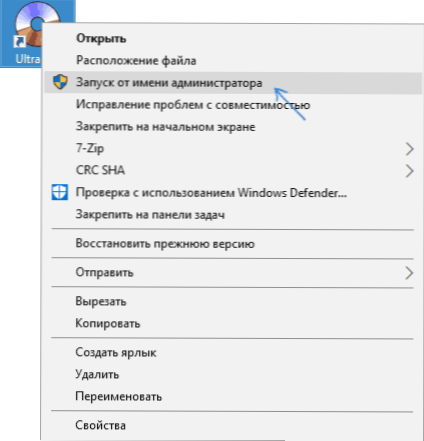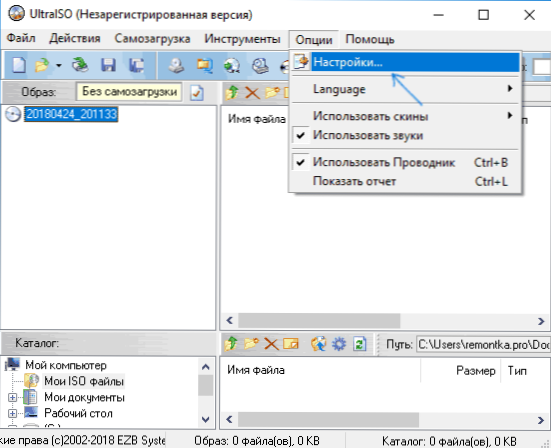Obično se postavlja pitanje kako stvoriti virtualni pogon u UltraISO-u kada se u programu ne pojavi "Virtual CD / DVD pogon", no moguće su i druge opcije: na primjer, samo trebate stvoriti UltraISO virtualni CD / DVD pogon za montažu različitih slika diska. ,
Obično se postavlja pitanje kako stvoriti virtualni pogon u UltraISO-u kada se u programu ne pojavi "Virtual CD / DVD pogon", no moguće su i druge opcije: na primjer, samo trebate stvoriti UltraISO virtualni CD / DVD pogon za montažu različitih slika diska. ,
Ovaj vodič detalji o stvaranju virtualnog UltraISO pogona i kratko o mogućnostima korištenja. Vidi također: Stvaranje bootable USB flash pogona u sustavu UltraISO.
Napomena: Obično kada instalirate UltraISO, automatski se kreira virtualni pogon (izbor se daje tijekom faze instalacije, kao što je prikazano na slici ispod).
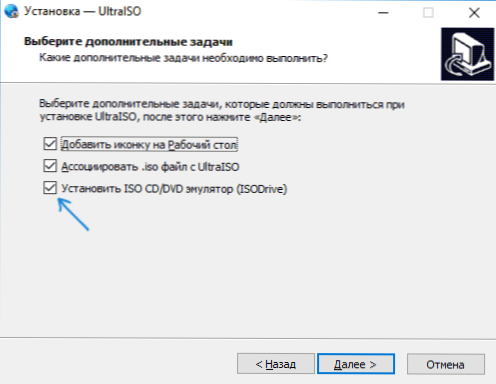
Međutim, kada koristite prijenosnu verziju programa, a ponekad i kada koristite Unchecky (program koji automatski uklanja nepotrebne oznake u instalacijskim programima), ne dolazi do instalacije virtualnog pogona, zbog čega korisnik dobiva pogrešku. Virtualni CD / DVD pogon nije pronađen, a kreiranje pogona opisano je kao niže je nemoguće, jer potrebne opcije u parametrima nisu aktivne. U tom slučaju ponovno instalirajte UltraISO i provjerite je li odabrana stavka "Instaliraj ISO CD / DVD emulator ISODrive".
Stvaranje virtualnog CD / DVD pogona u UltraISO-u
Da biste stvorili virtualni UltraISO disk, slijedite ove jednostavne korake.
- Pokrenite program kao administrator.Da biste to učinili, kliknite desnom tipkom miša na UltraISO prečac i odaberite stavku "Pokreni kao administrator".
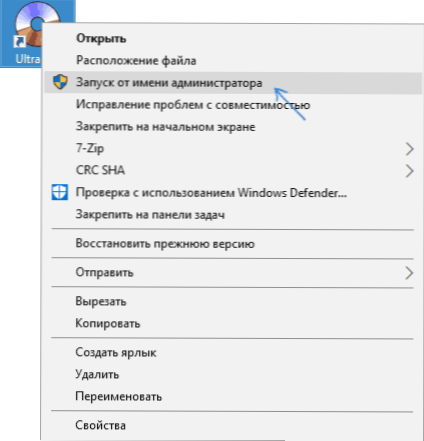
- U programu otvorite izbornik "Opcije" - "Postavke".
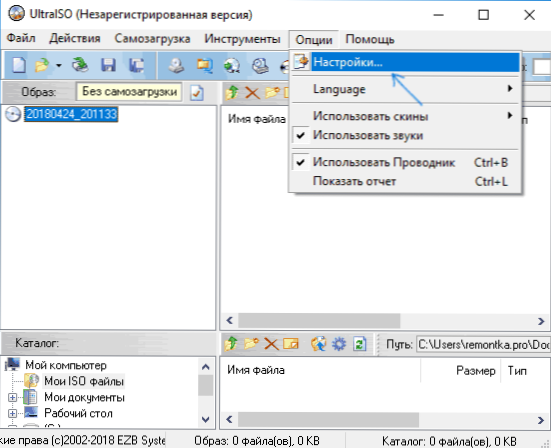
- Kliknite karticu "Virtualni pogon".
- U polju "Broj uređaja" unesite potrebni broj virtualnih pogona (obično ne treba više od 1).

- Kliknite U redu.
- Kao rezultat toga, u Exploreru će se pojaviti novi CD-ROM pogon, što je virtualni UltraISO disk.
- Ako trebate promijeniti slovo virtualnog pogona, vratite se na odjeljak iz trećeg koraka, odaberite željeno slovo u polju "Novo slovo pogona" i kliknite "Promijeni".
Gotovo, UltraISO virtualni pogon je stvoren i spreman za upotrebu.
Korištenje virtualnog pogona UltraISO
Virtualiso CD / DVD pogon u UltraISO-u može se koristiti za montiranje diskovnih slika u različitim formatima (iso, bin, cue, mdf, mds, nrg, img i drugi) i raditi s njima u Windowsima 10, 8 i Windows 7 kao i kod redovitih CD-a. diskovi.
Možete montirati sliku diska i na sučelju samog UltraISO programa (otvorite sliku diska, kliknite gumb "Ugravi na virtualni pogon" u gornjoj traci izbornika) ili putem kontekstnog izbornika virtualnog pogona. U drugom slučaju desnom tipkom miša kliknite virtualni pogon, odaberite "UltraISO" - "Mount" i odredite put do slike diska.
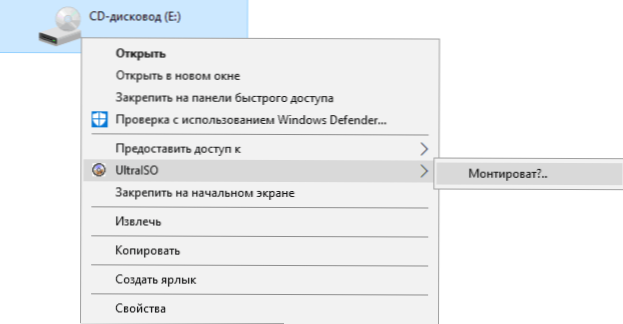
Uklanjanje (vađenje) se obavlja na isti način korištenjem kontekstnog izbornika.
Ako morate izbrisati virtualni UltraISO pogon, bez brisanja samog programa, slično načinu izrade, idite na parametre (pokrenite program kao administrator) i u polju "Broj uređaja" odaberite "Ne". Zatim kliknite na "OK".